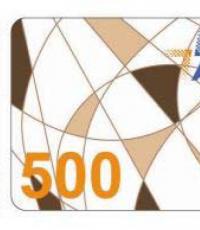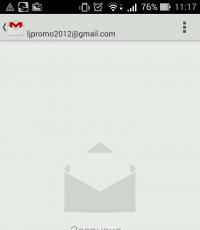Программа открывающая файлы mdf. Чем открыть MDF файл, как открыть mdf формат? Халявные программы открытия mdf файлов
Перед многими пользователями, особенно неопытными, возникают проблемы, связанные с открытием файлов формата MDF. Данное расширение расшифровывается как Media Disc Image File и по своим свойствам больше всего напоминает файлы ISO. Как правило, документы MDF представляют собой образы дисков, как CD, так и DVD. В общем случае образ диска – это файл, для формирования которого требуется специальная программа. Основное предназначение формата является копирование данных с оптических дисков на компьютер во избежание механический повреждений самого DVD и, как следствие, утраты информации.
Пользователи, которым приходилось открывать MDF, прекрасно знают, что он сопровождается еще одним документом – MDS. Для правильного запуска образа дисков требуются в обязательном порядке указанные два файлы. Их различие заключается в следующем. Документы MDF хранят в себе непосредственно информацию, записанную с диска, поэтому размер их соответствует объему диска. Если же говорить о MDS, то здесь расположены метаданные о диске, за счет которых пользователи смогут воспроизводить фильмы, запускать игры без реального носителя. Весят такие файлы очень мало, несколько килобайт.

Однако формат MDF не является стандартным для операционной системы Windows, так что пользователи будут вынуждены скачать специальную программу для работы с документом. Посредством такой утилиты вы сможете смонтировать образ в виртуальный привод, в результате чего необходимость в физическом носителе отпадет. Какое же можно скачать приложение для запуска подобных файлов?
Бесплатно скачать программу MDF на компьютер
К счастью, существует , основное предназначение которых заключается именно в запуске Media Disc Image File. К примеру, можно скачать замечательную программу под названием Daemon Tools, которая успела завоевать огромную популярность. Среди преимуществ софта можно выделить удобный и простой интерфейс, низкое потребление ресурсов компьютера, а также поддержку множества других форматов. Программа пригодится и в том случае, если необходимо создать несколько виртуальных приводов, что позволит открывать до четырех MDF файлов одновременно.
Еще одна востребованная и распространенная программа для работы с такими документами, - это . Скачать приложение не составит труда, софт обладает поддержкой русского языка, умеет не только работать с MDF, но и с другими расширениями. Кроме этого программа Alcohol позволяет копировать диски, включая лицензионные, обходя все известные системы защиты. При желании можно даже записывать информацию ISO или MDF на диск. В общем, превосходная утилита, скачать которую должен каждый.
Если же требуется программа попроще, то скачать можно MagicDisc Virtual CD/DVD-ROM. Это быстрая и удобная утилита для MDF, которая понравится всем новичкам.
Как открыть файл mdf самостоятельно
В этой статье мы разберём такой вопрос, как открыть файл mdf или mds. Файлы имеющие расширение mdf или mds, являются виртуальными образами cd и dvd дисков . Для чего они нужны?
Также советуем ознакомиться со статьёй как открыть файл pdf . Формат электронных книг, журналов pdf очень популярный и информаци. о том, как с ним работать стоит знать.
Во-первых давайте разберём, что такое виртуальный образ
Это скопированный на компьютер диск, только с той особенностью, что он сделан в виде образа. Образ это виртуальная копия диска. За чем они нужны?

Ну вот смотрите, купили Вы, например диск с игрой. Установили её, а поскольку игры часто требуют для запуска наличие диска в дисководе, то, как только Вы захотели поиграть в эту игру нужно обязательно достать диск из коробки и вставить в дисковод.
Ну для начала это неудобно, каждый раз доставать диск из дисковода.
Потом в следствии того, что Вы достаёте диск, он понемногу царапается и со временем может или попросту не читаться или принять плохой эстетический вид, то есть будет поцарапан.
А так Вы сделали один раз его виртуальный образ и можно положить на полочку и вообще больше не трогать. А виртуальный образ очень легко, за пару щелчков поставить в виртуальный привод и спокойно играть в игру.
Или, например Вам просто дали посмотреть диск с фильмом, то можно сделать с него виртуальный образ, а потом записать его на чистый диски и хранить на полке. То же самое и с другими дисками — фильмы, музыка и так далее.
Такой момент, при создании виртуального образа диска, получается два файла.mdf и.mds:
- В файле.mdf содержится сам образ диска, он и имеет основной размер и его нужно добавлять в программу для считывания с него информации
- А в файле.mds только заголовок и размер его совсем маленький всего только килобайты и поэтому с него не стоит запустить образ
Итак, теперь, нам ясно, что это за тип файлов, теперь нужно определить какие программы открывающие файл mdf используются для этого.
Вот список программ которыми можно открыть.mdf:
- Alcohol 120%
- IsoBuster
- Virtual CloneDrive
Такими основными программами можно открыть.mdf файлы. Мы в этой статье откроем такой тип файлов программой Daemon Tools. Потому, что:
- Она сейчас самая популярная среди программ для работы с виртуальными образами
- Очень проста и удобна в использовании
- Так же в этой программе можно легко работать с.iso виртуальными дисками, самыми сейчас распространёнными (этот тип файл разберём в этой статье)
И так, скачать эту программу можно в интернете , перейдя в любой поисковик и введя "Daemon Tools скачать" на официальный или популярный доверенный сайт , там нужно промотать вниз и нажать «Download»:

Далее появится окно загрузки, в котором нажимаем на кнопку «Сохранить файл» и сохраняем где-нибудь у себя на винчестере, например на рабочем столе, если у Вас браузер Mozilla Firefox , то ищем в его папке «Загрузки»:

И так, скачали программу Daemon Tools, теперь нужно её установить.
Находим её, там куда скачали и запускаем. Нажимаем «Далее»:

В следующем окне нажимаем «Принимаю». Теперь делаем выбор, если готовы заплатить за платную версию, то сразу нажимаете «Далее». Если платить не хотите, то выбираем строкой ниже «Бесплатная лицензия» и нажимаем «Далее»:

В следующем окне выбираем компоненты установки программы, оставляем, как на картинке:

Ну и наконец осталось указать путь установки, здесь можно ничего не менять, сразу нажимаем «Установить». Теперь Вы можете лицезреть процесс установки программы. Всё установка завершена, осталось только убрать ненужные галочки и оставить одну нужную — самую верхнюю:

Как только нажали «Завершить» сразу начнёт устанавливаться виртуальный привод, на это уйдёт несколько секунд:

Всё программа полностью установлена и готова к работе:

Теперь нам нужно произвести небольшую настройку, чтобы программа видела.mdf файлы. Для этого переходим в область возле часов справа внизу, там после установки программы появился её значок. Нажимаем на него правой кнопкой и наводим курсор на «виртуальные приводы» и нажимаем там на «Добавить виртуальный SCSI привод»:

Появится вот окно, нажимаем установить:

После установки данной настройки, появится окно с предложением перезагрузить компьютер для того, чтобы настройки вступили в силу — соглашаемся на перезагрузку:

Открывать ею виртуальные образы можно таким способом: нажимаете «Добавить образ»:

И ищите, где у Вас на жёстком диске лежит необходимый Вам образ, выделяете его и нажимаете «Открыть»:

Образ подгружается в программу, но теперь его нужно смонтировать на виртуальный привод, который появился после установки программы, у меня это диск «g» возле диска «f» для привода дисков.
И так, чтобы смонтировать нажимаем на появившийся образ диска в программе и выбираем «Монтировать»:

Всё после того, как выбрали монтировать, должно всё появится. Если Вы монтировали диск с игрой, то должна появится автозагрузка игры. Если не появилось ничего, то переходим в Total Commander или «мой компьютер» и заходим там на виртуальный диск «g» (он выглядит, как обычный дисковод). Может у кого-то будет и другой диск просто по нажимайте и на другие диски в виде привода дисков. Вот так мы разобрали с Вами вопрос как открыть файл mdf.
Форматы файлов mdf и mds используют для сохранения на определенное время образа CD или DVD на вашем ПК. К примеру, вам дали диск с интересным фильмом, которого у вас нет. Конечно же, вы захотите сделать копию и для себя, но не всегда есть пустой диск под рукой. В такой ситуации вы создадите образ диска, а после покупки чистого диска сделаете запись. В итоге, вы получите копию без усилий.
Как открыть файл формата mdf
Часто такая проблема появляется у тех, кто загрузил игру с торрента, а теперь не знает, как установить ее на компьютер с Windows 7. В таких случаях на ПК появляется 2 файла – mdf и mds.
Для открытия содержимого, хранящегося в формате mdf, в ОС Windows 7 на компьютере нужно иметь специализированное ПО, которое способно прочитать этот формат и предназначено для работы с подобными файлами. Можно использовать такие программы для открытия: Daemon Tools, Alcohol 120%, Cyberlink, IsoBuster, UltraISO, MagicISO и т.д.
Разберем использование Daemon Tools в ОС Windows 7
Из вышепредложенных приложений предлагаю рассмотреть использование Daemon Tools, поскольку эта программа яыляется бесплатной (для домашнего использования), поэтому не придется разыскивать версию с таблеткой.
Поэтому можно получить дистрибутив приложения непосредственно с официального сайта производителя, не рискуя нарваться на инфицированный продукт.
Сначала скачайте, установите ее на ПК. Последовательность установки стандартная, не требует особенных знаний, и займет всего несколько минут. На соответствующем этапе укажите пункт «Лицензия бесплатная».
 По окончанию процесса в нижней части экрана справа возникнет логотип с молнией, это и есть Daemon Tools.
По окончанию процесса в нижней части экрана справа возникнет логотип с молнией, это и есть Daemon Tools.
Работа в Daemon Tools
Для того чтоб начать работу, нужно:


- Указать файл в разрешении mdf, который требуется открыть.
При возникновении каких-либо трудностей можете дополнительно воспользоваться следующей видеоинструкцией:
После выполнения таких манипуляций нужный файл откроется без проблем. Последовательность работы одинакова для всех версий Windows, в том числе для Windows 7.
Работа с программой UltraISO
 С помощью UltraISO вы также сможете открыть образы дисков, хранящиеся в файлах mdf и mds. Так же в ней можно записывать образы на диски, конвертировать образы разных видов в обычные образы ISO, которые можно монтировать в Windows без дополнительных программ.
С помощью UltraISO вы также сможете открыть образы дисков, хранящиеся в файлах mdf и mds. Так же в ней можно записывать образы на диски, конвертировать образы разных видов в обычные образы ISO, которые можно монтировать в Windows без дополнительных программ.
Как открыть файл mds?
Всегда вместе с файлом mdf.
Без него он вообще не имеет смысла, эти два файла всегда «живут» вместе. Собственно назначение mds файла состоит в хранении заголовочной информации и весит он мало, тогда как mdf содержит в себе собственно образ, т.е. саму информацию.
Для создания абсолютной копии содержимого диска используют образы этих самих дисков. Образы бывают различных форматов, одним из самых популярных является формат mdf. Образы необходимы для того, чтобы создать копию диска в электронном формате, то есть не нужны никакие носители, однако для их использования необходим посторонний софт. Такие программы как Nero Burning Rom , Alcohol 120% , Daemon Tools , UltraISO , легко справятся с работой с файлами формата mdf, однако между ними есть и отличия.
Программа для открытия файлов mdf Daemon Tools Lite сочетает в себе простоту в пользовании, понятный, интуитивно понятный и продуманный интерфейс, с поддержкой русского языка и совершенно бесплатную лицензию. Скачайте установочный файл программы Daemon Tools Lite, и установите следуя простым инструкциям, которые указаны в установщике.
Как открыть файл mdf?
Шаг-1. После завершения процесса установки Daemon Tools Lite, запустите программу. Для того, чтобы установить необходимую вам программу, установщик которой в формате mdf, необходимо добавить образ диска в каталог образов. Для этого используйте кнопку , что находится на панели в нижней половине приложения.
Шаг-2
. Далее откроется диалоговое окно, где необходимо указать место хранения образа диска. 
Шаг-3
. После того, как вы добавите образ диска в программу, необходимо выполнить монтирование образа на виртуальный диск. Для этого необходимо вызвать контекстное меню добавленного образа и нажать Монтировать.

Шаг-4
. После вышеперечисленных процедур, компьютер будет распознавать образ диска на виртуальном диске, в точности также, если бы диск на самом деле был вставлен в дисковод. Чтобы запустить или открыть образ диска, необходимо открыть Мой компьютер
и запустить вмонтированный файл, дважды нажав по виртуальному диску. 
Если возникли вопросы, задавайте в комментариях, мы обязательно поможем.
Наиболее часто встречаемой проблемой, из-за которой пользователи не могут открыть этот файл, является неверно назначенная программа. Чтобы исправить это в ОС Windows вам необходимо нажать правой кнопкой на файле, в контекстном меню навести мышь на пункт "Открыть с помощью", а выпадающем меню выбрать пункт "Выбрать программу...". В результате вы увидите список установленных программ на вашем компьютере, и сможете выбрать подходящую. Рекомендуем также поставить галочку напротив пункта "Использовать это приложение для всех файлов MDF".
Другая проблема, с которой наши пользователи также встречаются довольно часто - файл MDF поврежден. Такая ситуация может возникнуть в массе случаев. Например: файл был скачан не польностью в результате ошибки сервера, файл был поврежден изначально и пр. Для устранения данной проблемы воспользуйтесь одной из рекомендаций:
- Попробуйте найти нужный файл в другом источнике в сети интернет. Возможно вам повезет найти более подходящую версию. Пример поиска в Google: "Файл filetype:MDF" . Просто замените слово "файл" на нужное вам название;
- Попросите прислать вам исходный файл еще раз, возможно он был поврежден при передаче;